Aus gegebenem Anlass musste ich Daten aus einem Azure Speicherkonto – speziell gesagt aus einem Blobstorage – herausnehmen und so transformieren, dass sie aus einer Datei in json Format hin in einer Dataverse-Tabellenstruktur landen. Das kann sich wie in meinem Fall um Daten aus Microsoft Graph Data Connect (LINK) handeln, aber jede Art von Datei auf dem Azure Speicherkonto (CSV, XML etc.) kommt hier infrage.
Als IT-Mitarbeiter, Manager oder Datenanalyst benötigt man auch häufig Daten aus verschiedenen Quellen und möchte sie einen flexibleren Speicherformat übertragen, um diese Daten zu analysieren. Mit Database Tabellen handelt es sich um einen für die Power Plattform und im Microsoft Umfeld gängigen Datenformat. Dataverse abstrahiert Konzepte wie SQL-Datenbanken und Tabellen und macht die Daten für Power Platform und andere Systeme leichter zugänglich. Beispielsweise für Power BI für Datenanalyse und Visualisierung, Power Apps für die Erstellung von datengetriebenen Applikationen, Power Pages für in Seiten integrierbaren Daten oder Power Automate für Automatisierung.
Wichtige Anmerkung: die hier gezeigte Methode funktioniert nur wenn kein Private Link für das Speicherkonto benutzt wird und externes Routing (Public Access) aktiviert ist.
Geo-Voraussetzung: Die Zone ist sehr wichtig – Das Speicherkonto muss in derselben Azure-Region wie die Dataverse-Umgebung! Wenn das Konto in Germany West, die Power Platform-Umgebung hingegen in Europe West angelegt ist, wird es einen Namensauflösungsfehler geben!
In diesem Beitrag zeige ich Dir wie das geht:
Im Schritt 1 rufe die Power Apps Seite auf: make.powerapps.com
Aus der Navigationsleiste links wähle die Option Dataflows.

In dieser Ansicht wähle die Schaltfläche Neuer Dataflow oben links.
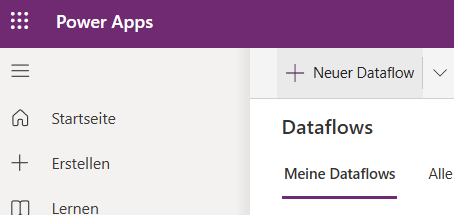
Dann müssen wir dem Data Flow einen sprechenden Namen geben, ich habe es „Azure Storage to Dataverse Table“ genannt. Im nächsten Screen, nämlich „Datenquelle auswählen“ ist die Option nicht direkt sichtbar, wir müssen hier auf mehr Anzeigen klicken:
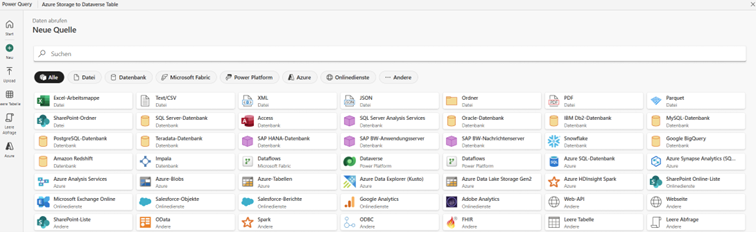
Als nächstes wählst Du die Option Azure Blobs. Am einfachsten ist es, wenn Du vorher nach Azure filterst, indem Du einen der grauen Buttons oben (Azure) anklickst. Die Option Azure Blobs sollte sichtbar sein.
Nach einem Klick öffnet sich die Ansicht „Mit Datenquelle verbinden“. Hier gebe ich zuerst den Namen des Storage Accounts ein. Der Name soll mit dem aus der Azure-Ressource übereinstimmen. Zusätzlich soll unten die Authentifizierungsart auf Kontoschlüssel umgestellt werden.

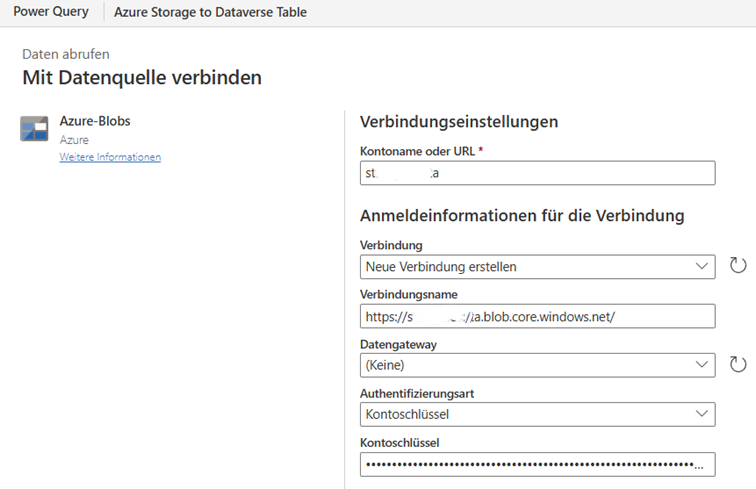
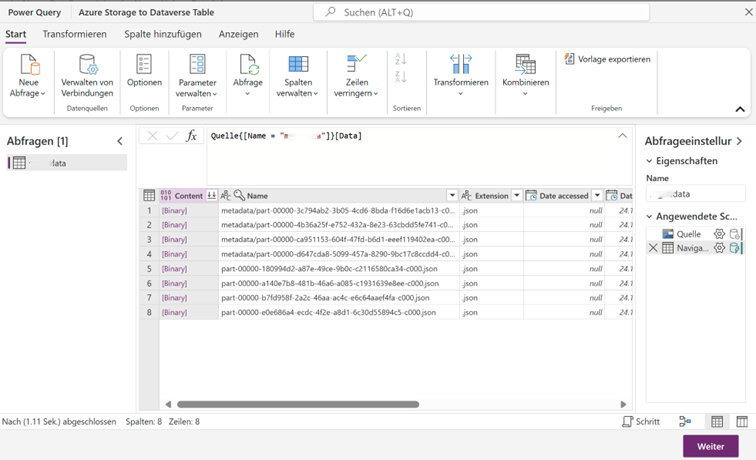
Nach dem Einfügen auf Weiter klicken, um zu den Aktualisierungseinstellungen zu gelangen.
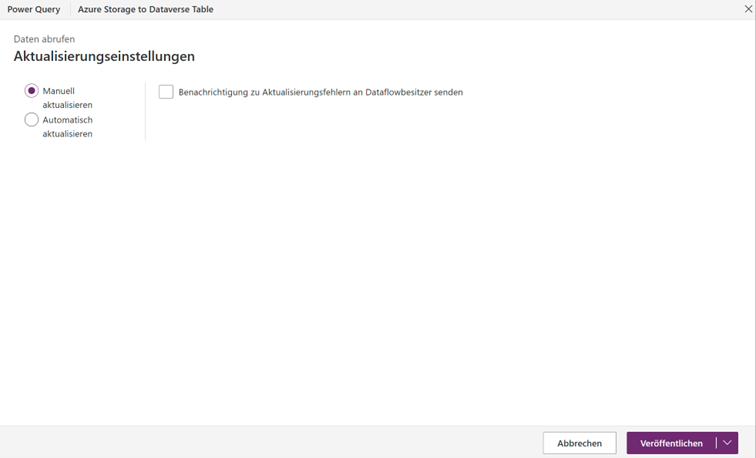
Fertig! Den Fortschritt kann man in der Übersicht verfolgen.

Hast Du einen komplexeren Fall und hast noch Fragen?
